C# Button按钮控件的用法(附带实例)
C# 中的 Button 可以翻译为功能按钮或按钮,图标为:
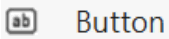
这个控件可以创建功能按钮。
单击此控件后,将鼠标光标移到窗体区可以看到 图标,可以拖曳此图标创建不同大小的功能按钮。或是双击:
图标,可以拖曳此图标创建不同大小的功能按钮。或是双击:
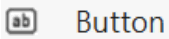
图标,来创建默认大小的功能按钮,这个方式也可以应用在其他控件上。功能按钮的默认名称(Name)是 button1,阿拉伯数字 1 是功能按钮的编号。这是窗体最常见的功能,按此按钮可以执行指定的工作。
上述功能按钮图案或标题的 9 个井字对齐方式英文如下所示:
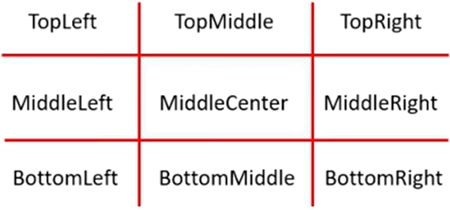
下列是设定标题在左上角的实例,这个方法可以应用在其他控件上。
例如,要想创建 Click 事件处理程序,请将鼠标光标移到属性窗口的 Click,再双击。
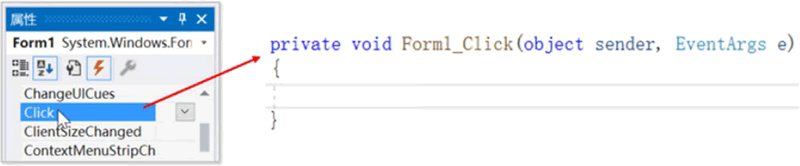
未来如果这个事件管理程序不再需要,想要删除,也必须回到属性窗口,选取该事件管理程序,右击,再执行删除指令,程序代码会被自动清除,如下图所示。
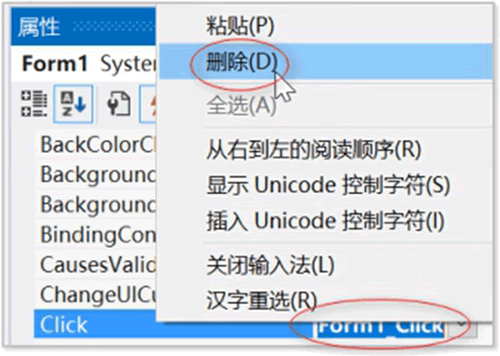
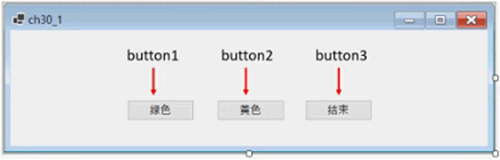
设计的程序是 Form1.cs,这个方法可以应用在其他方案中。
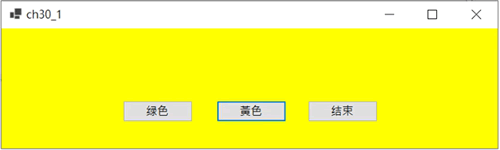
若是按结束按钮,会执行 Application.Exit() 让方案结束,Application 是窗体对象程序,Exit() 则是执行结束。
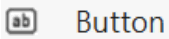
这个控件可以创建功能按钮。
单击此控件后,将鼠标光标移到窗体区可以看到
 图标,可以拖曳此图标创建不同大小的功能按钮。或是双击:
图标,可以拖曳此图标创建不同大小的功能按钮。或是双击: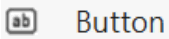
图标,来创建默认大小的功能按钮,这个方式也可以应用在其他控件上。功能按钮的默认名称(Name)是 button1,阿拉伯数字 1 是功能按钮的编号。这是窗体最常见的功能,按此按钮可以执行指定的工作。
C# Button常用属性
Button 的许多属性和窗体相同,并且和窗体一样可以在属性窗口设定,或使用程序代码设定,下面是其几个常用的属性。| Button 属性名称 | 说明 |
|---|---|
| Enabled |
目前功能按钮是否有效,默认有效,下列是有效与无效的 button 样式与设定 button1.Enabled = true; button1.Enabled = false; |
| FlatStyle | 功能按钮样式,默认 Standard(立体),可以选择 Flat(平面)、Popup(平面,鼠标经过时转为立体)、System(使用操作系统样式) |
| Image | 功能按钮上可以有图案 |
| ImageAlign | 功能按钮图案位置,有 9 个并形位置可选择,默认是 MiddleCenter |
| TabIndex | 窗体按 Tab 键时,控制焦点 (focus) 的停驻顺序,默认是 0,会递增 |
| TabStop | 窗体案 Tab 键时,控制焦点是否可以停驻,默认是 true |
| Text | 功能按钮标题,默认是 button1,数字 1 会递增 |
| TextAlign | 功能按钮标题的对齐方式,有 9 个位置可选择,默认是 MiddleCenter |
| Visible | 功能按钮是否显示,默认是 true |
上述功能按钮图案或标题的 9 个井字对齐方式英文如下所示:
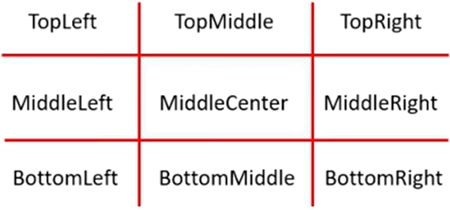
下列是设定标题在左上角的实例,这个方法可以应用在其他控件上。
button1.TextAlign = ContentAlignment.TopLeft;
C# Button常用事件
Button 控件最常用的事件是单击此功能按钮,这个动作会产生 Click 事件。Visual Studio 设计事件处理程序(方法或函数),但不会自行在 Form1.cs 内创建事件处理程序,而是必须在属性窗口选择所要创建的事件,然后双击该事件,这时会自动产生事件处理程序。例如,要想创建 Click 事件处理程序,请将鼠标光标移到属性窗口的 Click,再双击。
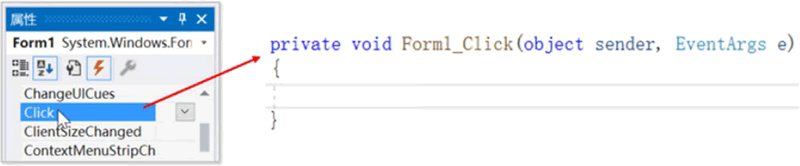
未来如果这个事件管理程序不再需要,想要删除,也必须回到属性窗口,选取该事件管理程序,右击,再执行删除指令,程序代码会被自动清除,如下图所示。
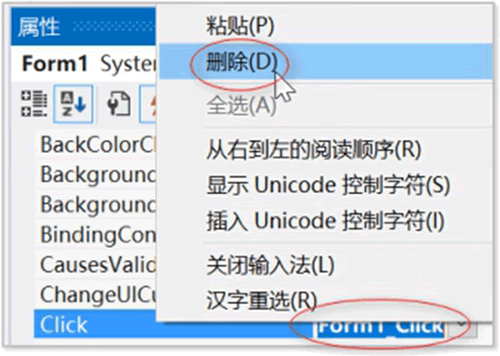
C# Button项目实例
设计当单击 Button 按钮后,会更改窗体背景颜色,控件窗体与功能按钮属性如下所示。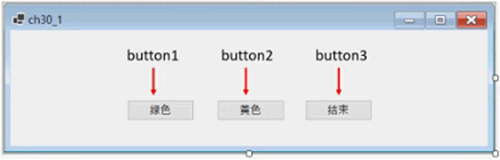
设计的程序是 Form1.cs,这个方法可以应用在其他方案中。
| 控件 | 名称 | 标题(Text) | 大小(Size) | 位置(Location) |
|---|---|---|---|---|
| Form | Form1 | ch30_1 | (822, 250) | (0, 0) |
| Button | button1 | 绿色 | (112, 34) | (196, 117) |
| Button | button2 | 黄色 | (112, 34) | (347, 117) |
| Button | button3 | 结束 | (112, 34) | (494, 117) |
public partial class Form1 : Form
{
public Form1()
{
InitializeComponent();
}
private void button1_Click(object sender, EventArgs e)
{
BackColor = Color.Green; // 设置绿色背景
}
private void button2_Click(object sender, EventArgs e)
{
BackColor = Color.Yellow; // 设置黄色背景
}
private void button3_Click(object sender, EventArgs e)
{
Application.Exit(); // 程序结束
}
}
首先读者可以按 Tab 键,这时可以看到蓝色框在 Button 间移动,有这个蓝色框的 Button 称为焦点控件,如果我们按 Enter 键,就是执行此控件的程序。当然窗口程序的重点是,用鼠标控制单击不同的功能按钮,下面是黄色背景的窗体。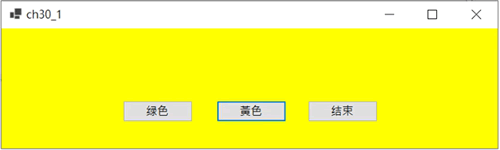
若是按结束按钮,会执行 Application.Exit() 让方案结束,Application 是窗体对象程序,Exit() 则是执行结束。
 ICP备案:
ICP备案: 公安联网备案:
公安联网备案: